php小編新一帶來的教學將詳細介紹如何在Adobe Photoshop CS6中製作簡單的文字動畫。透過以下具體操作步驟,您可以輕鬆地創建出生動有趣的文字動畫效果。讓我們一起來掌握這個簡單而有趣的技巧,為您的設計帶來新的靈感和活力!
開啟PS軟體,並新建一個文件,大小可自訂就可。
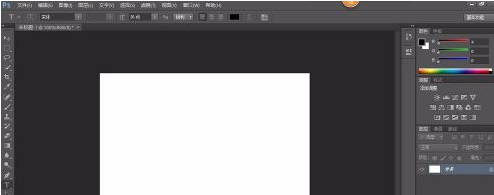
分兩次添加文字。第一次添“加你好,”,第二次添加“百度經驗!”。並點擊左下角的“時間軸”
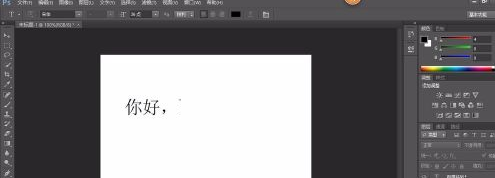
然後在頁面最下面的動畫幀裡面點擊複製兩個新的動畫幀。在設定第一個動畫影格時,背景圖層可見。設定第二個動畫影格時,背景圖層和你好圖層可見。設定第三個動畫影格時,三個圖層都屬於可見。
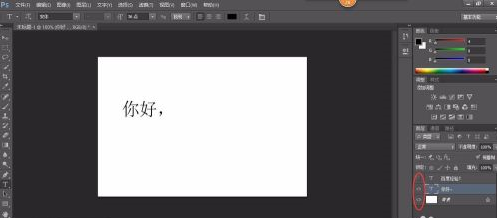
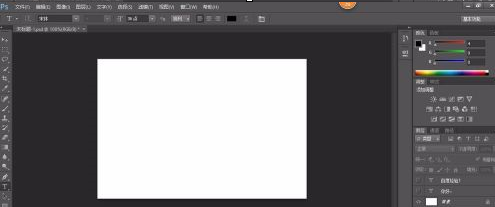
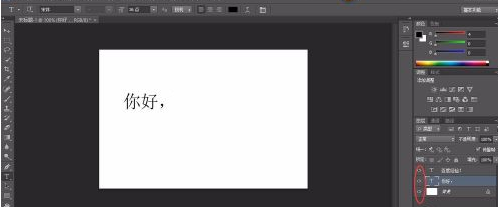
設定完成以後,儲存web格式。
以上是Adobe PhotoShop CS6如何製作簡單文字動畫-Adobe PhotoShop CS6製作簡單文字動畫的具體操作的詳細內容。更多資訊請關注PHP中文網其他相關文章!




